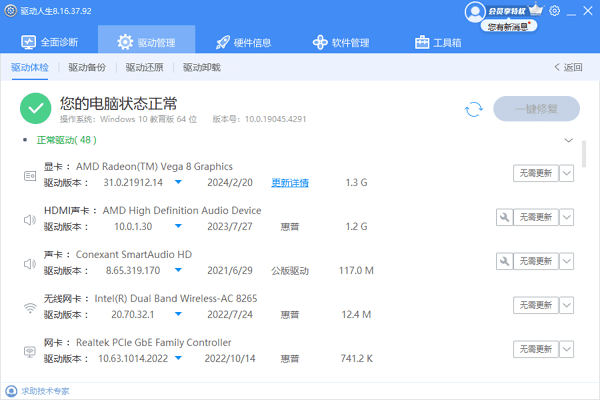在使用Windows操作系统时,我们可能会遇到映像文件因为指定错误或包含错误而无法正常运行的问题。这类问题可能会阻碍我们正常使用这些文件,本文将介绍几种常用的解决方案,并提供详细的操作步骤。

一、了解损坏的映像
首先,我们需要了解什么是映像文件以及它们为何会损坏。映像文件通常是操作系统的一个完整备份,包含了系统文件和配置信息。这些文件可能因为磁盘错误、病毒攻击或不当的系统操作而损坏。
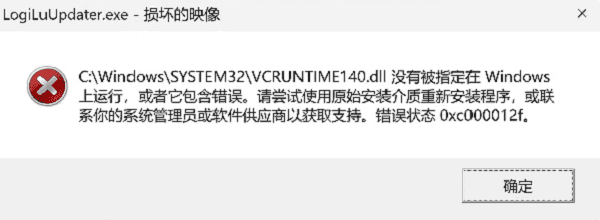
二、修复损坏的映像
1、确认文件兼容性
在开始任何修复步骤之前,首先要确保映像文件是为Windows系统设计的,并且与您当前的Windows版本兼容。
右键点击文件,选择“属性”,在“属性”窗口中,查看文件的类型和创建信息。
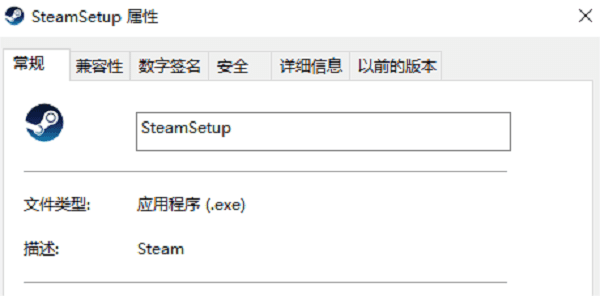
确认文件是否为Windows系统设计,以及是否支持当前的Windows版本。
如果文件不兼容,尝试寻找适用于您Windows版本的相同或类似文件。
2、使用系统文件检查器
Windows内置的系统文件检查器(SFC)工具可以帮助修复一些系统级别的错误。
以管理员身份打开命令提示符,输入命令sfc /scannow并按回车键。
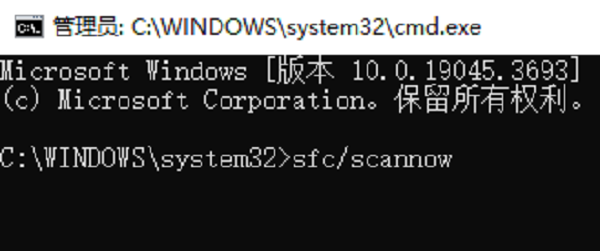
等待扫描和修复过程完成。
3、运行兼容性疑难解答
Windows提供了兼容性故障排除工具,可以帮助解决运行旧软件时遇到的问题。
右键点击映像文件,选择“属性”,转到“兼容性”标签。
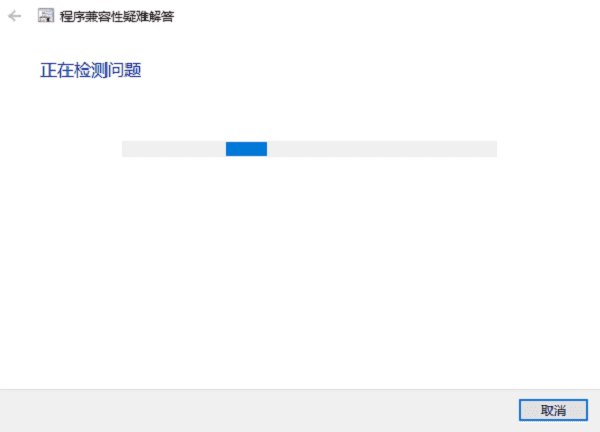
点击“运行兼容性疑难解答”并按照提示操作。
4、使用星空运行库修复大师
星空运行库修复大师是一款专门用于解决DLL文件报错问题的软件,它能够自动扫描系统中的DLL文件,检测并修复其中的错误和损坏。如果您遇到的映像文件问题是由于DLL文件或运行库文件损坏或缺失导致的,可以尝试使用它进行修复。
进入星空运行库修复大师进行扫描,如果检测到您的电脑有缺失的运行库,点击“立即修复”。

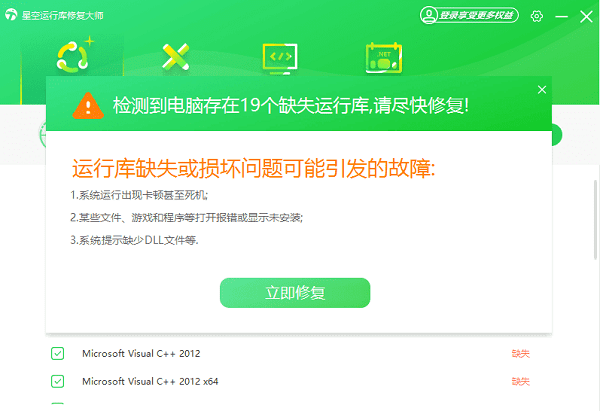
等待这些运行库都修复完整后,重启电脑,再尝试运行相关的应用程序。

5、重置或重新安装映像软件
如果以上方法都无法解决问题,可能需要重置或重新安装映像软件。
在“设置”中找到应用程序,并选择映像软件。
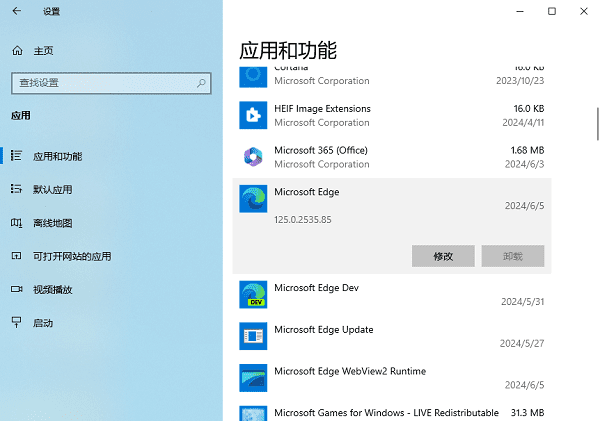
尝试使用“修改”选项来重置软件。
如果问题依旧,选择“卸载”并重新安装软件。
以上就是修复损坏的映像的方法。希望对大家有所帮助。如果遇到网卡、显卡、蓝牙、声卡等驱动的相关问题都可以下载“驱动人生”进行检测修复,同时驱动人生支持驱动下载、驱动安装、驱动备份等等,可以灵活的安装驱动。